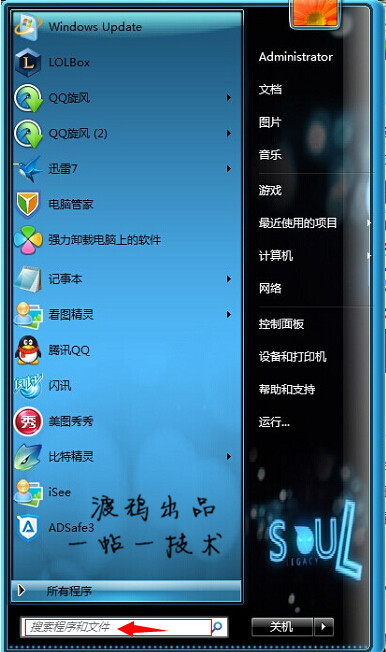
点击电脑左下角开始按纽,出现以下界面后,输入“运行”二字,进行搜索
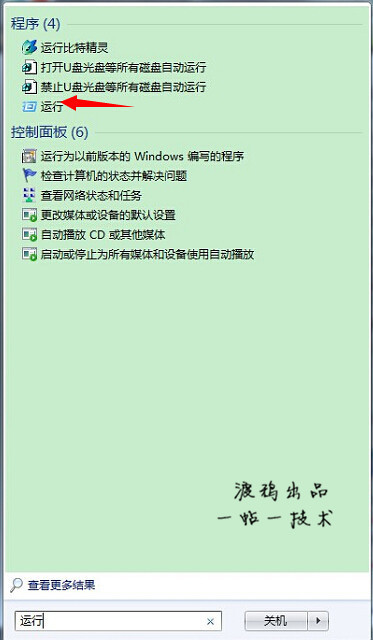
搜索到“运行”这个程序后(如下图),点击该程序 在运行程序输入框中输入“regedit”点击确定
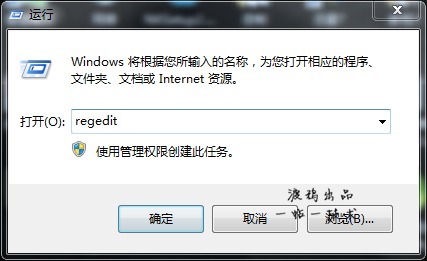
进入注册表,找到“HKEY_LOCAL_MACHINE”,请根据下图指示,点红色框内箭头所示的文件夹前的+按扭
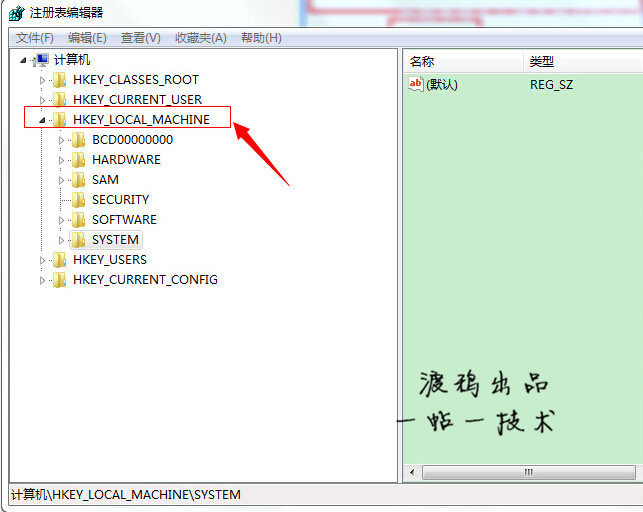
在展开的文件夹中,找到“SOFTWARE”点击红色框内箭头所示的文件夹前的+按扭
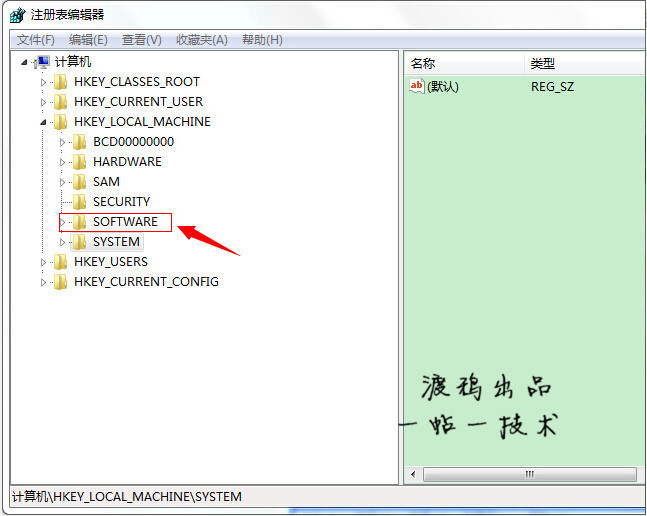
在展开的文件夹中,找到“Microsoft”点击红色框内箭头所示的文件夹前的+按扭
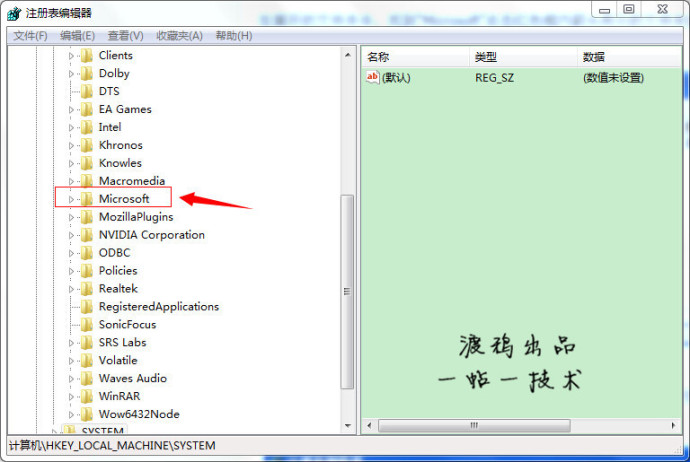
在展开的文件夹中,找到“Windows”点击红色框内箭头所示的文件夹前的+按扭
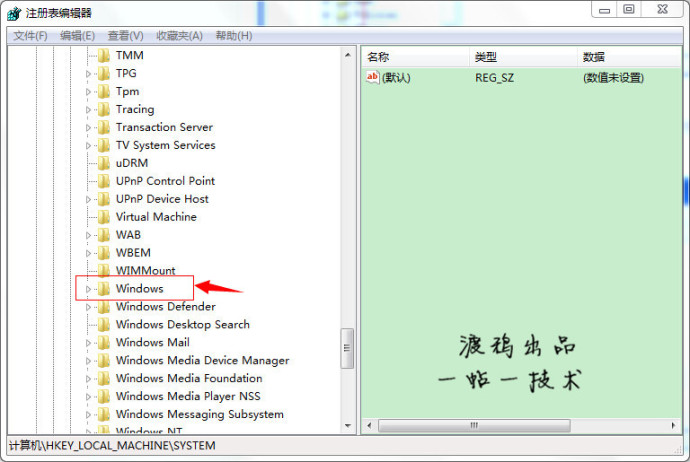
在展开的文件夹中找到“CurrentVersion”点击红色框内箭头所示的文件夹+按扭
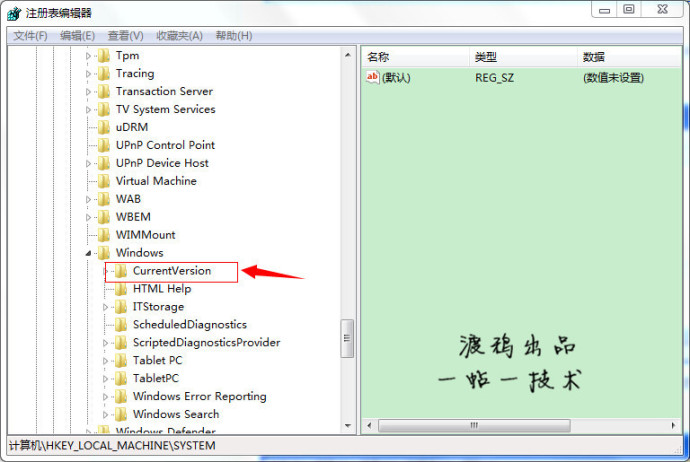
在展开的文件夹中找到“Explorer“点击红色框内箭头所示的文件夹前的+按扭
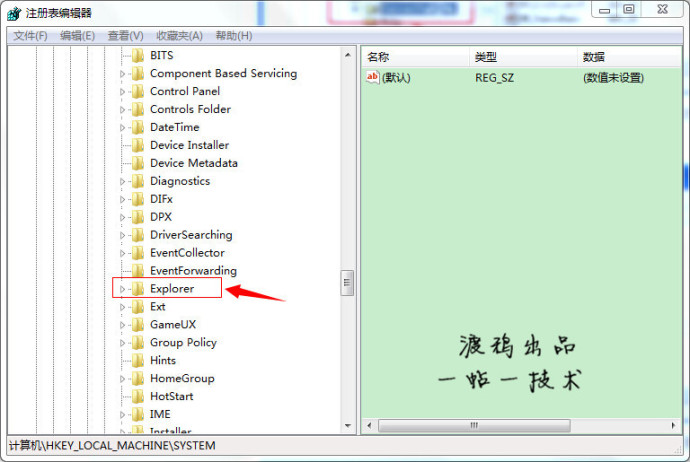
在展开的文件夹中,找到“DeskTop”点击红色框内箭头所示的文件夹前的+按扭

点击红色框内的“NameSpace”文件夹,右边出现“默认”等
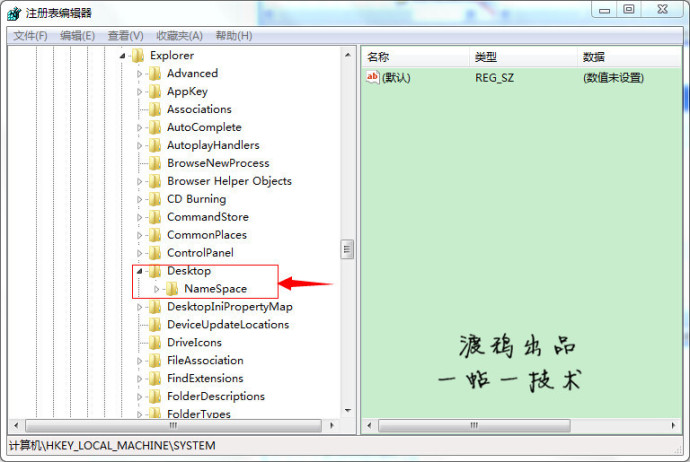
在右边空白区域,点击右键,新建“项”
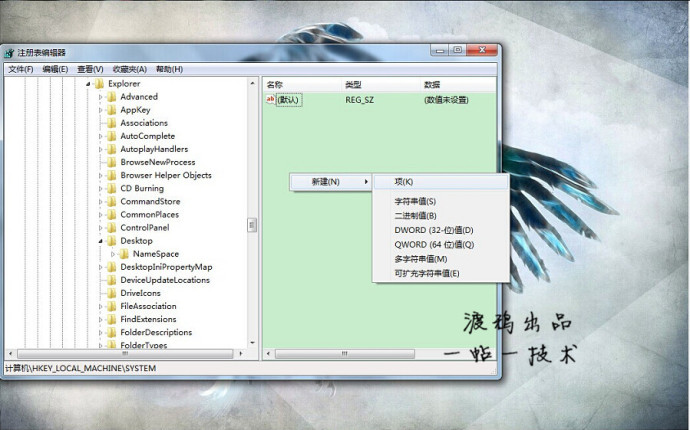
点击新建项后,出现如下界面,将新出现的“项”的名字(红色)重命名为“{645FFO40—5081—101B—9F08—00AA002F954E}”。。。。请注意,要把大括号也带入
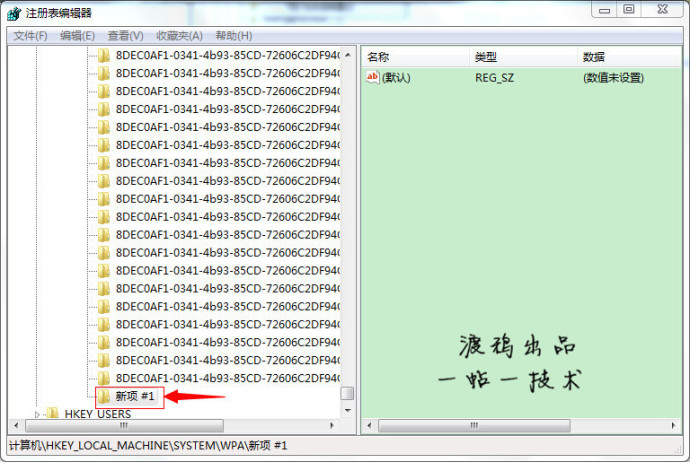
点击新建的“项”,右边会出现默认等显示,右键点击“默认”二字,点击修改,出现如下界面
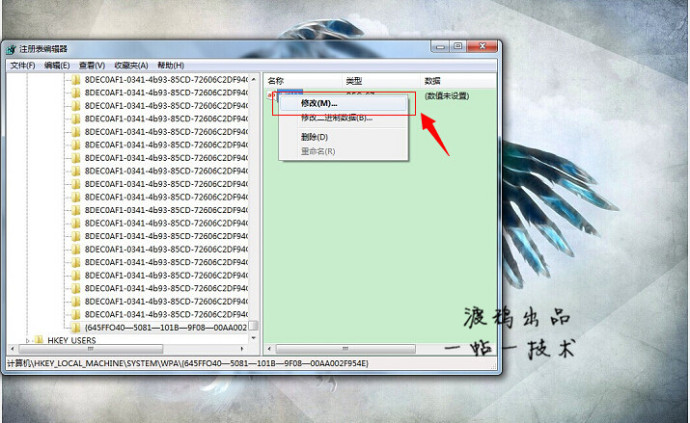
点击修改后,出现如下界面,请在数值名称一项中,将“{默认 }”修改为“{回收站}”点击确定
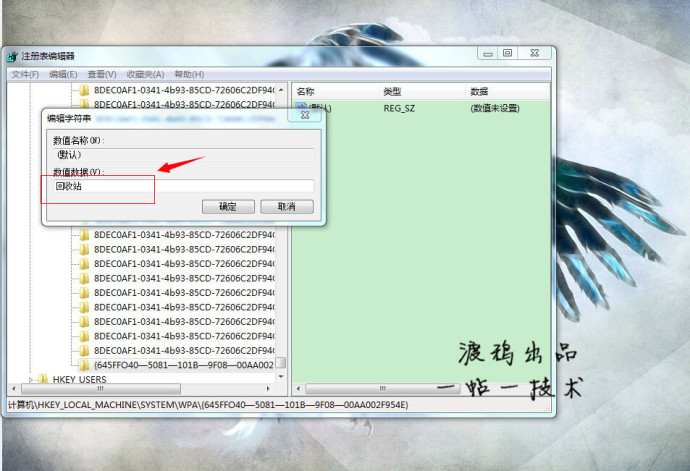
重新启动电脑,打开回收站,是不是发现回收站刚才清空的内容都已经恢复过来了? 知识改变我们的生活,丰富多彩的人生在于我们不断地学习和创新!这是笔者一个字一个字敲出来的原创帖子,没功劳也有苦劳,希望对大家有帮助!